อย่าแปลกใจถ้าธนาคารของคุณโทรหาคุณและจู่ๆก็ขอให้คุณยืนยันธุรกรรมบัตรที่คุณไม่เคยทำ เป็นไปได้มากว่าคุณจะเริ่มตรวจสอบว่าบัตรของคุณอยู่ที่ไหนจากนั้นคุณจะเริ่มจำได้ว่าคุณถอนเงินไปที่ใดและอาจสงสัยว่าเป็นพนักงานเก็บเงินที่ไม่ซื่อสัตย์ แต่ทุกอย่างอาจง่ายกว่านั้นมาก: บัตรของคุณถูกบุกรุกเมื่อคุณซื้อสินค้าออนไลน์นั่งอยู่ในร้านกาแฟบรรยากาศสบาย ๆ เมื่อโทรศัพท์เชื่อมต่อกับ WiFi ฟรี
Wi-Fi ฟรี - กฎป้องกันการแฮ็ก
ขณะนี้มีฮอตสปอต Wi-Fi ฟรีมากขึ้นเรื่อย ๆ และไม่มีใครอยากเถียงว่านี่เป็นสิ่งที่ยอดเยี่ยม แต่คุณจะปกป้องแล็ปท็อปหรือสมาร์ทโฟนของคุณได้อย่างไรหากคุณตัดสินใจใช้เครือข่ายสาธารณะ บ่อยกว่านั้นการตั้งค่าความปลอดภัยมาตรฐานอาจไม่เพียงพอ อ่านบทความเกี่ยวกับวิธีปกป้องข้อมูลส่วนบุคคลของคุณจากบุคคลอื่นและประหยัดเงิน

1. ปิดการแชร์
แน่นอนว่าไม่มีใครห้ามไม่ให้คุณแชร์ไฟล์และเครื่องพิมพ์ของคุณรวมทั้งอนุญาตให้คุณเข้าสู่ระบบคอมพิวเตอร์ส่วนบุคคลจากอุปกรณ์อื่น แต่ทั้งหมดนี้อนุญาตเฉพาะที่บ้านหรือที่ทำงานของคุณเท่านั้น หากคุณใช้เครือข่าย Wi-Fi สาธารณะฟรีให้ปิดใช้งานตัวเลือกเหล่านี้ทั้งหมดเพื่อไม่ให้แฮกเกอร์ตกเป็นเป้าหมายได้ง่ายเกินไป
หากคอมพิวเตอร์ของคุณถูกควบคุมโดยระบบปฏิบัติการ Windows ให้ปิดการแชร์ไฟล์ในการตั้งค่าการแชร์ (แผงควบคุม -> เครือข่ายและอินเทอร์เน็ต) และป้องกันไม่ให้ผู้ใช้เครือข่ายอื่นค้นพบคอมพิวเตอร์ของคุณ หากคุณมีคอมพิวเตอร์ Mac OS ตรวจสอบให้แน่ใจว่าไม่มีการเลือกตัวเลือกใด ๆ ในเมนูในการตั้งค่าระบบ
2. ใช้ VPN
วิธีที่ปลอดภัยที่สุดในการใช้อินเทอร์เน็ตสาธารณะคือผ่าน VPN (เครือข่ายส่วนตัวเสมือน) หากคุณใช้ VPN การรับส่งข้อมูลของคุณจะถูกส่งผ่านเครือข่ายที่ปลอดภัยไม่ว่าคุณจะตัดสินใจใช้ Wi-Fi ที่ใด: ที่บ้านหรือในที่สาธารณะ หากคุณใช้เครือข่าย Wi-Fi ฟรีบ่อยครั้งอย่าลืมตั้งค่า VPN: ฟรีหรือใช้บริการแบบชำระเงิน วิธีการตั้งค่าหลังช่วยให้คุณสามารถเลือกประเทศที่สตรีมข้อมูลจะส่งผ่านและยังไม่ จำกัด ความเร็วและปริมาณของข้อมูลที่ส่ง
3. ปิดใช้งานการเชื่อมต่อ Wi-Fi อัตโนมัติ
เป็นไปได้มากว่าแท็บเล็ตหรือสมาร์ทโฟนของคุณสามารถเชื่อมต่อกับเครือข่าย Wi-Fi โดยอัตโนมัติซึ่งอาจเป็นภัยคุกคามอย่างมากต่อความปลอดภัยของคุณเช่นอุปกรณ์อาจเชื่อมต่อกับเครือข่ายที่นักต้มตุ๋นสร้างขึ้นโดยไม่ได้ตั้งใจเพื่อใช้ประโยชน์จากข้อมูลส่วนบุคคลของคุณ
โดยค่าเริ่มต้นอุปกรณ์สมัยใหม่จำนวนมากไม่สามารถเชื่อมต่อกับเครือข่ายที่มีอยู่โดยอัตโนมัติ แต่ยังควรใช้เวลาสองถึงสามวินาทีในการตรวจสอบการตั้งค่า Wi-Fi ของอุปกรณ์
4. ใช้ SSL
ไซต์ส่วนใหญ่ใช้ SSL ซึ่งทำให้มั่นใจได้ว่ามีการสื่อสารที่เข้ารหัสระหว่างพวกเขาและผู้ใช้ คุณสามารถวางใจในการป้องกันนี้ได้ แต่จะดีที่สุดหากคุณติดตั้งซอฟต์แวร์เบราว์เซอร์ SSL Everywhere ฟรีสำหรับการเชื่อมต่อ wifi แอปพลิเคชันนี้จะให้การแลกเปลี่ยนข้อมูลที่เข้ารหัสกับไซต์เกือบทั้งหมดซึ่งหมายความว่าจะไม่สามารถใช้ได้กับผู้โจมตี
5. ใช้การยืนยันแบบ 2 ขั้นตอน
การพิสูจน์ตัวตนแบบสองขั้นตอน (สองขั้นตอน) เกี่ยวข้องกับการป้อนข้อมูลสองประเภท: แบบที่คุณทราบแน่นอนและแบบที่คุณมี ในกรณีส่วนใหญ่คุณจะตั้งรหัสผ่านและป้อนรหัสที่ได้รับทาง SMS นั่นคือหากมีใครยังขโมยรหัสผ่านของคุณได้เขาจะไม่สามารถใช้งานได้เนื่องจากเห็นได้ชัดว่าจะไม่เพียงพอที่จะใช้บัญชีของคุณ
ไม่มีใครปฏิเสธว่าการตรวจสอบสิทธิ์ประเภทนี้ใช้เวลานานกว่าเล็กน้อยและบางครั้งก็สร้างความรำคาญ (ธนาคารอินเทอร์เน็ตจำนวนมากใช้โครงการนี้และไม่สามารถปิดใช้ตัวเลือกนี้ได้) อย่าละเลยวิธีนี้ซึ่งคุณสามารถเชื่อมต่อได้ด้วยตัวเองเช่นกับบัญชี Gmail ของคุณ ในการเปิดใช้งานคุณลักษณะนี้ไปที่การตั้งค่าและปฏิบัติตามเส้นทางต่อไปนี้: "บัญชีและการนำเข้า - การตั้งค่าอื่น ๆ ของบัญชี Google - ความปลอดภัย - การยืนยันสองขั้นตอน"
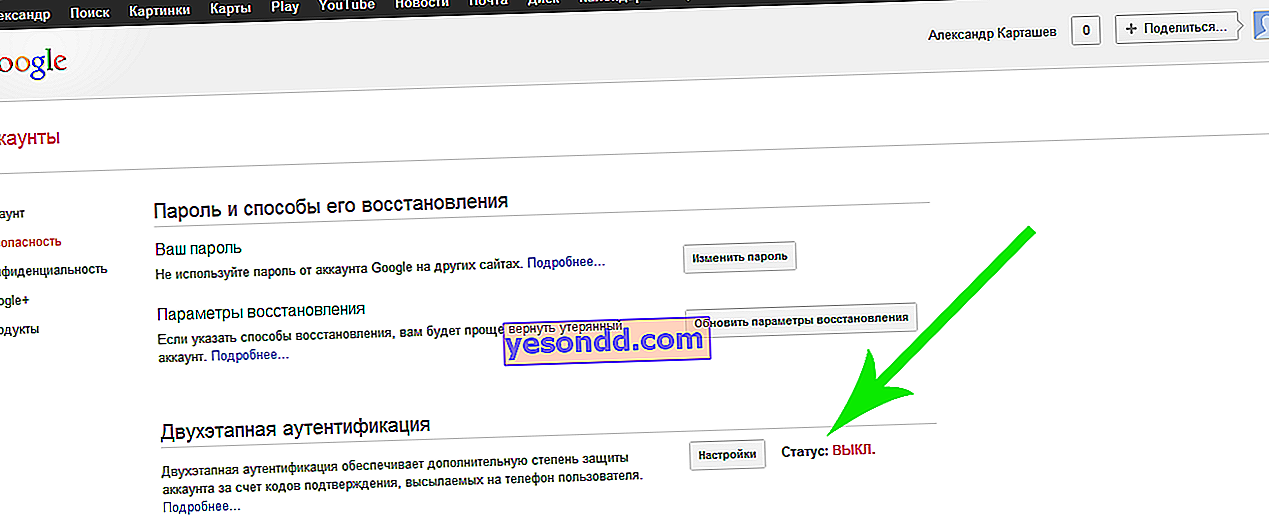
ถัดไปคุณจะต้องป้อนหมายเลขโทรศัพท์มือถือที่คุณจะได้รับข้อความ SMS พร้อมรหัสหกหลัก คุณจะต้องป้อนรหัสที่คล้ายกันทุกครั้งที่พยายามลงชื่อเข้าใช้บัญชีของคุณจากอุปกรณ์เครื่องใหม่
6. ระบุชื่อของเครือข่าย
บางครั้งผู้โจมตีสร้างเครือข่ายที่ดูเหมือนชื่อจริงของมัน ตัวอย่างเช่นนอกเหนือจากเครือข่าย Starbucks อย่างเป็นทางการแล้วอุปกรณ์ของคุณสามารถตรวจจับเครือข่ายที่มีชื่อคล้ายกันว่า "Free Starbucks" หากชื่อของ Wi-Fi ที่พบในร้านกาแฟทำให้เกิดข้อสงสัยอย่าลังเลที่จะถามพนักงานของสถานประกอบการว่าเครือข่ายของพวกเขาควรเรียกว่าอะไร
7. ให้การป้องกันที่ดีสำหรับรหัสผ่านของคุณ
เป็นสิ่งที่ควรค่าแก่การจดจำกฎง่ายๆ แต่สำคัญมาก: สร้างรหัสผ่านที่แตกต่างกันสำหรับหลายบัญชี ทิ้งความขี้เกียจของคุณและหารหัสผ่านที่ซับซ้อนและเพื่อไม่ให้สับสนในรหัสผ่านให้ใช้ตัวจัดการรหัสผ่านตัวอย่างเช่น KeePass ฟรีหรือ LastPass แต่ละคนเข้ารหัสข้อมูลของคุณด้วยวิธีที่แตกต่างกัน: LastPass เก็บข้อมูลที่เข้ารหัสไว้บนเซิร์ฟเวอร์คลาวด์และ KeePass จะจัดเก็บข้อมูลไว้ในคอมพิวเตอร์ของคุณ วิธีการป้องกันแต่ละวิธีเหล่านี้มีข้อดีและข้อเสียของตัวเอง แต่บริการทั้งสองให้การป้องกันในระดับที่ค่อนข้างสูง
8. อย่าปิดไฟร์วอลล์
ระบบส่วนใหญ่มีไฟร์วอลล์ในตัวที่ตรวจสอบการเชื่อมต่อขาออกและขาเข้า ไฟร์วอลล์ไม่สามารถรับประกันการป้องกันได้ร้อยเปอร์เซ็นต์ แต่ก็ยังเป็นตัวเลือกที่มีประโยชน์อย่างยิ่ง เจ้าของอุปกรณ์ Windows สามารถเปิดใช้งานตัวเลือกนี้ได้ในส่วนระบบและความปลอดภัยของแผงควบคุมในขณะที่บน Mac ตัวเลือกนี้จะอยู่ในแท็บไฟร์วอลล์ (การตั้งค่าระบบ -> ความปลอดภัยและการป้องกัน)
9. จำเกี่ยวกับโปรแกรมป้องกันไวรัส
หากคุณใช้งานโปรแกรมป้องกันไวรัสเป็นประจำ (อัปเดตทันเวลา) คุณจะตรวจจับได้ว่ามีคนเริ่มดำเนินการที่น่าสงสัยในระบบของคุณหรือไม่เช่นแก้ไขไฟล์ระบบ นอกจากนี้โปรแกรมป้องกันไวรัสจะแจ้งให้คุณทราบอย่างแน่นอนเกี่ยวกับการเชื่อมต่อกับเครือข่าย wifi ที่ไม่ปลอดภัย

